Flashdisk rusak? Corrupt? Tidak bisa menyalin file? Tidak bisa diformat? Atau apapun masalahnya, innsyaallah semua beres & bisa diperbaiki dengan jurus andalan yang satu ini.
Kebetulan saya seorang teknisi yang kerjaannya memperbaiki komputer, laptop, android dan perangkat elektronik lainnya.
Meskipun sudah agak vakum beberapa tahun belakangan ini, namun ada sedikit-banyak pengalaman yang telah saya dapatkan.
Salah satu pengalaman saya yang sangat bermanfaat adalah bisa memperbaiki flashdisk yang corrupt dan tidak bisa dipakai.
Dapat Darimana Cara Memperbaiki Flashdisk Rusak Ini?
Jujur saya lupa dapat software yang bisa memperbaiki flashdisk rusak ini darimana.
Tapi saat itu saya sedang penasaran karena ada 1 orang yang berhasil mengubah flashdisk 8 GB jadi 1 TB dan bisa digunakan secara normal.
Akhirnya, adrenalin saya meningkat dan cari-cari & coba software sampai ke berbagai bahasa, negara, mesin pencari dan bahkan nyasar ke deep web.
Jujur saja, dulu kalau ada orang yang punya keahlian lebih, saya selalu ingin menandinginya, meskipun itu guru saya sendiri, wkwkw.
Singkat cerita, saya gagal dan tidak bisa menandingi kemampuan orang tersebut.
Dan itu membuat saya sadar, tidak semua harus ditandingi dan cara terbaik adalah dengan mengakui kehebatan orang lain.
Nah setelah saya mengurangi rasa kesombongan diri yang membunuh itu, saya mulai menemukan alat-alat yang serbaguna, salah satunya software yang akan kita bahas kali ini.
Bisa Untuk Memperbaiki Apa Saja?
Entah bagaimana cara kerjanya, dia mampu memformat dan membersihkan disk sampai ke akar-akarnya, tak peduli apapun merknya dan berapapun kapasitasnya.
Kalau ditanya soal fungsi, mungkin beberapa poin ini akan sedikit menjelaskan :
- Bisa memperbaiki & menghilangkan write protected
- Bisa memformat flashdisk, SD card atau harddisk yang tidak bisa diformat
- Mempartisi flashdisk
- Membersihkan flashdisk secara total sampai ke akar
- Memperbaiki flashdisk corrupt
- Mengubah Master Boot Record flashdisk/SD card
- Mengedit sektor disk
- Backup & restore tabel partisi
- Dan lain sebagainya (diluar pengetahuan saya)
Banyak flashdisk rusak terselamatkan berkat software ini, dari yang dulunya ketika ditancapkan bikin laptop ngelag, kadang masih bisa waras kembali.
Dari yang dulunya tidak bisa untuk copy file, bisa normal lagi. Dari yang dulunya ketika copy file banyak yang corrupt, bisa diperbaiki, dan lain sebagainya.
Tapi yang namanya software, ia hanya bisa memperbaiki dari dalam. Sementara kalau rusak-nya secara fisik, ya tentu saja tidak akan mempan pakai cara ini.
Jujur saja, software ini sudah lama sekali tersimpan di harddisk, dan saya sudah lama tidak mendalami dunia software & komputer lagi (karena ada kesibukan lain).
Saya bahkan sudah lupa fungsinya untuk apa saja. Namun saya akan berusaha menjelaskan semampu saya dan menyelesaikan masalah kalian.
Meskipun tidak ada jaminan 100% berhasil, namun tingkat keberhasilannya terbilang sangat tinggi (hingga 90%).
Jadi, mengapa tidak dicoba saja? 🙂
Cara Memperbaiki Flashdisk Rusak
Buat kamu yang suka loncat-loncat baca artikelnya, terima kasih.
Karena mungkin kamu akan mengalami masalah lain dan membaca artikel ini lebih lama dari normalnya. 😀
Segala kecerobohan yang kamu buat sendiri (termasuk tidak membaca & menonton artikel & video tutorial secara full), saya tidak bertanggungjawab ya. 😄
Oke, untuk memperbaiki flashdisk rusak (entah itu terkena bad sector, write protected, corrupt, tidak bisa diformat dan lain sebagainya), semuanya akan digabung menjadi 1.
Sebelum itu, download dulu aplikasi andalan saya yang bernama BOOTICE, silahkan pilih sesuai arsitektur sistem operasi komputer kamu (baca perbedaan 32 bit dan 64 bit) :
Software-nya bersifat portable, jadi bisa dijalankan langsung tanpa harus diinstal terlebih dahulu
Berikut langkah-langkah memperbaiki flashdisk rusak dengan bantuan software BOOTICE :
- Tancapkan flashdisk / SD card yang akan diperbaiki
- Ekstrak dan buka aplikasi BOOTICE tersebut
Agar tidak terjadi error, buka software BOOTICE dengan cara klik kanan ⇒ Run As Administrator
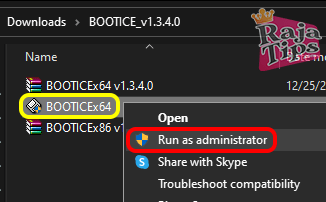
- Pastikan Destination Disk sudah sesuai dan klik menu Parts Manage
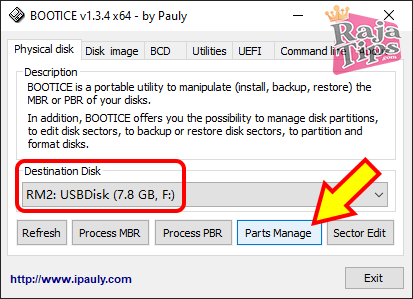
- Klik opsi Re-Partitioning
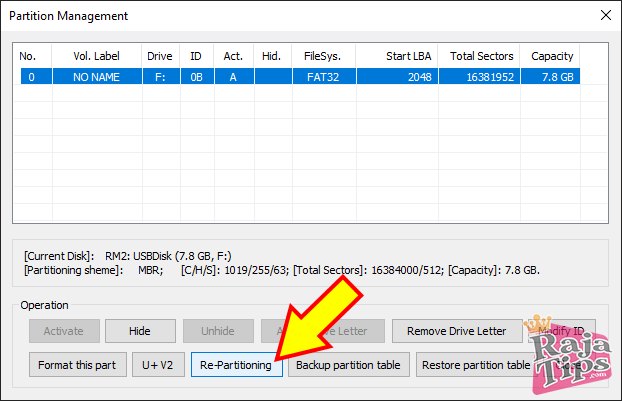
- Tentukan mana Disk Mode yang dikehendaki. Untuk flashdisk umumnya menggunakan pilihan pertama dan ketiga, yaitu antara USB-FDD Mode atau USB-HDD Mode (Single Partition)
Biasanya saya akan memilih USB-HDD Mode (Single Partition) agar start LBA tidak dimulai dari 0, sehingga disk punya ruang lebih untuk menjalankan file kebutuhan sistem
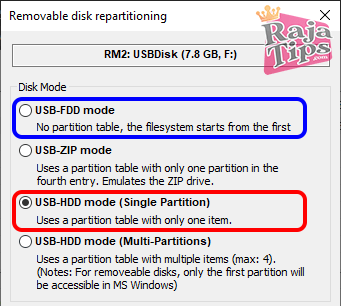
- Untuk pengaturan File System pilihlah antara FAT32 atau NTFS
FAT32 cenderung lebih aman terhadap berbagai masalah incompatibility, namun tidak bisa copy file lebih dari 4GB per file
Saran saya, tetaplah pilih FAT32 jika tidak terlalu paham mengenai file sistem
- Aturlah Vol Label sesuai dengan nama yang dikehendaki (terserah)
- Untuk Start LBA dan Reserved Secs biarkan saja
- Klik Ok
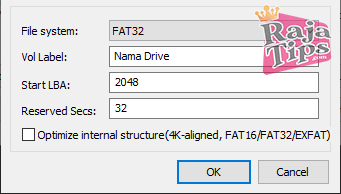
- Kamu akan mendapatkan peringatan bahwa seluruh isi file dan data pada flashdisk akan hilang total. Jadi pastikan kamu sudah mem-backup dan mengamankan file penting, kemudian pilih Ok untuk melanjutkan
- Tunggu proses selesai
- Dan selamat! Kini flashdisk telah berhasil diperbaiki dan bisa digunakan secara normal
Perlu diketahui, langkah diatas hanya sebagian kecil dari fitur yang disediakan oleh software ini.
Saya hanya menunjukkan cara termudah dan tercepat untuk memperbaiki flashdisk yang rusak, agar semua orang bisa mengikutinya (sekalipun orang awam).
Kamu bisa belajar lebih lanjut dan mengoprek-oprek sektor flashdisk jika berkenan. Tapi jangan lupa, DWYOR (Do With Your Own Risk)!!!
Jika Format Gagal
Beberapa masalah permission pada media penyimpanan seperti flashdisk, SD card dan harddisk akan beres dengan cara menghapus volume disk.
Dengan menghapus volume disk, maka dia akan menjadi Unallocated. Nah dengan begitu, kita bisa mengotak-atik disk tersebut dari awal.
Berikut langkah-langkahnya :
- Klik start ⇒ ketik disk m ⇒ nanti akan muncul pengaturan Create And Format Hard Disk Partitions (Disk Management) ⇒ klik hasil penelusuran tersebut
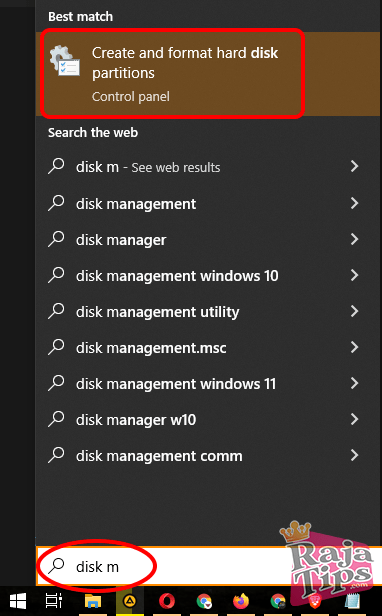
- Cari mana flashdisk yang bermasalah ⇒ klik kanan ⇒ pilih Delete Volume ⇒ Yes
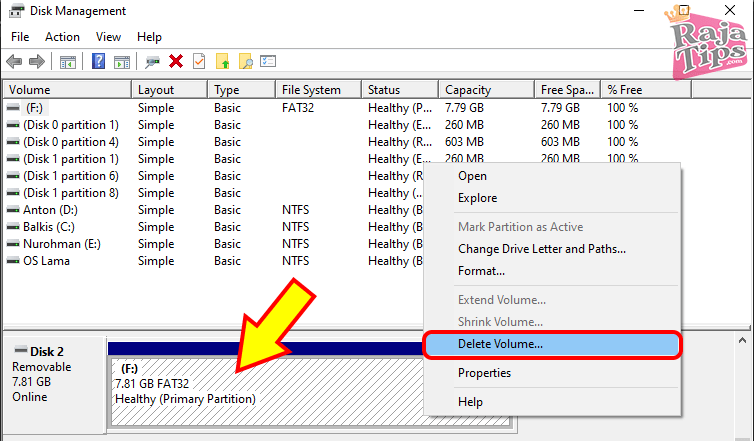
- Nah status disk akan menjadi Unallocated. Itu artinya, drive telah dibersihkan secara menyeluruh
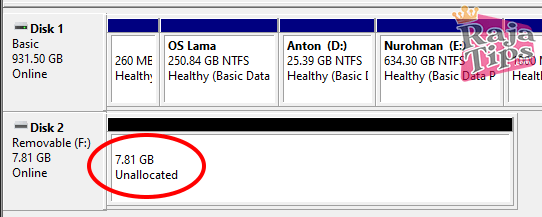
- Sekarang kita buat volume baru dengan cara klik kanan pada disk tersebut ⇒ pilih New Simple Volume…
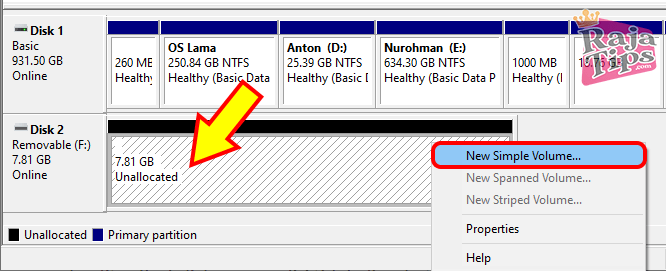
- Seperti biasa, klik Next, Next, Next sampai pada langkah format dan pengaturan file sistem seperti gambar dibawah ini. Nah disini kita ubah pilihan ke opsi Do Not Format This Volume ⇒ kemudian klik Next
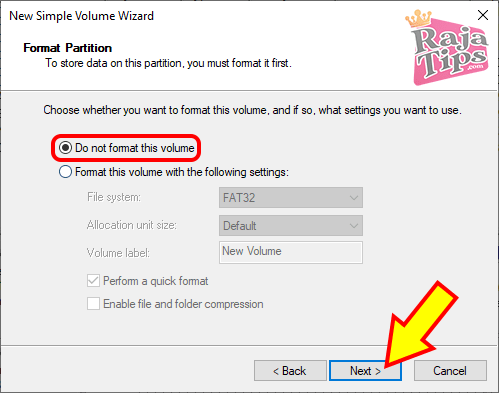
- Klik Finish
- Nah sekarang flashdisk sudah menjadi format RAW
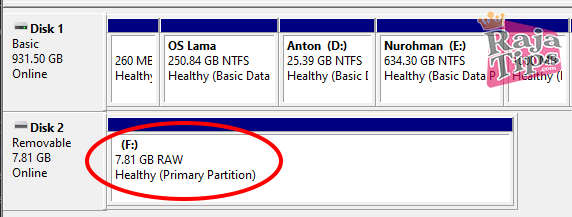
- Setelah flashdisk dirubah dalam format RAW, lakukan pemartisian mulai dari awal lagi sesuai cara memperbaiki flashdisk rusak diatas
Video Tutorial
Seperti biasa, untuk memudahkan kalian saya juga membuat tutorial versi videonya.
Kesimpulan Flashdisk Rusak
Flashdisk rusak bisa disebabkan karena berbagai hal, baik rusak secara sistem (software) maupun fisik (hardware).
Untuk masalah hardware (seperti konsleting, terbentur, kena air dan kontak fisik lainnya), mungkin tidak akan mempan pakai cara ini.
Sebaiknya pahami dulu apa penyebab flashdisk / SD card tersebut bisa rusak. Sehingga bisa menentukan mana langkah perbaikan yang tepat.
Namun sepengalaman saya, flashdisk rusak kebanyakan karena file sistem, tabel partisi dan sektor yang bermasalah, sehingga metode yang saya jelaskan diatas seharusnya bisa menjadi solusi.
Jika kamu kurang jeli membaca artikel ini hingga lupa melakukan backup file, tenang saja karena masih ada harapan untuk mengembalikan file terhapus secara permanen.
Terima kasih sudah mampir ke blog Raja Tips. Selamat mencoba dan semoga berhasil.
Jangan lupa share juga pengalamanmu di komentar agar yang lain juga mengetahuinya. 😊







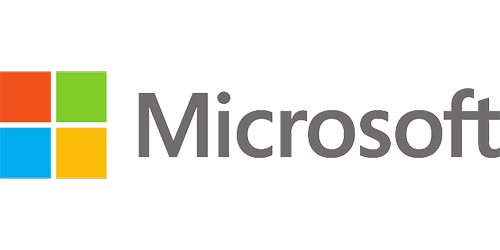
9 Replies to 90% Flashdisk Rusak Berhasil Diperbaiki Dengan Jurus Ini
Bang, kalo semisal flashdisk saya ini rusak gara-gara lupa nggak di eject, ternyata waktu dicolok lagi itu jadi write protected, coba cara apapun gagal, tetep gak bisa, coba bootice itu juga gagal, tulisannya i/o device error, kira2 gimana ya bang solusinya.. apa masih bisa dibenerin ? terimakasih
Coba masuk grup telegram ya, saya juga butuh flashdisk kyk gitu buat praktek. Kalau mau (dan internet kamu lancar) nanti saya remot
Terimakasih tutorialnya gan, fd saya yang rusak bertahun-tahun akibat salah partisi akhirnya selamat pakai tutorial ini. Thank you very much! 🙂
Mantaaap, sama2 gan. Senang bisa membantu 🙂
Terimaksih, baru saja saya coba format flasdisk, dan sampai tulisan ini dibuat flasdisk masih bisa dipakai, sebelumnya sudah berbagai cara saya coba, dan ini yang berhasil. terimakasih..
Mantap, semoga bermanfaat yaa 🙂
kalo masi tetap bisa di format begimana bang?
lewat disk m status healthy read only trs ga bisa di delete
ada saran bang?
Bang kalau flashdisk hanya terditeksi hanya di Disk Management penanganannya gimana ? karena di windows explorer tdk terditeksi. makasih Bang
delete volume saja kalau sudah mentok gan, dengan catatan semua data akan hilang
424 Livery Bussid HD, SHD, XHD, SDD & SSHD Jernih
90% Flashdisk Rusak Berhasil Diperbaiki Dengan Jurus Ini
8 Cara Ampuh Agar Kamera Jernih Seperti Baru
The Disk Is Write Protected? Pakai 9 Jurus Ampuh Ini